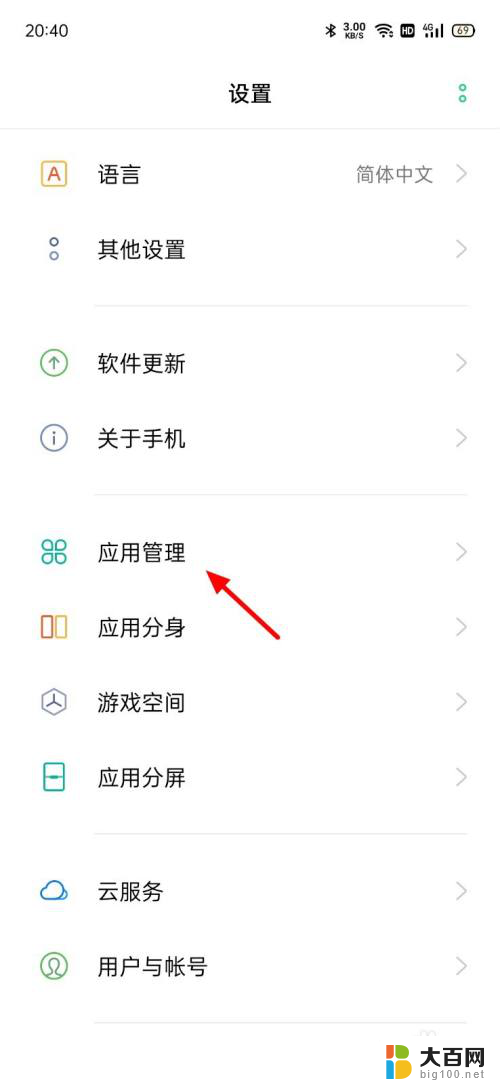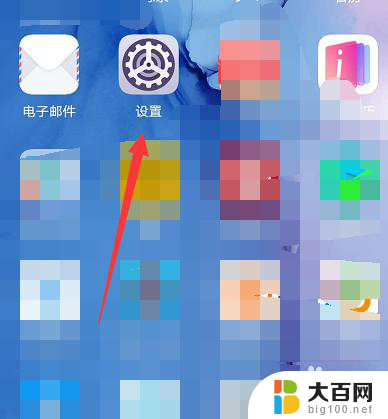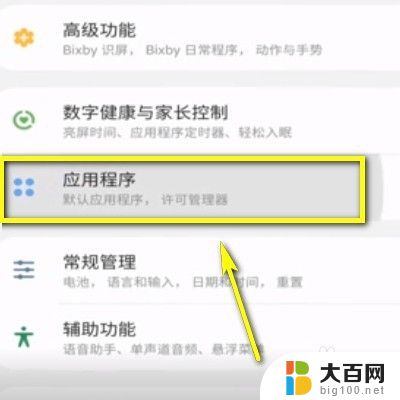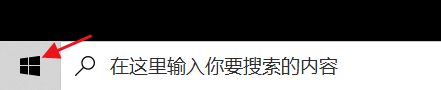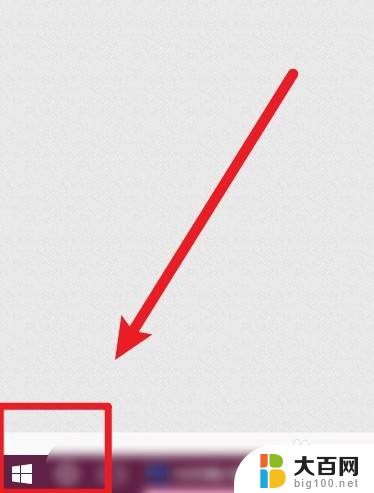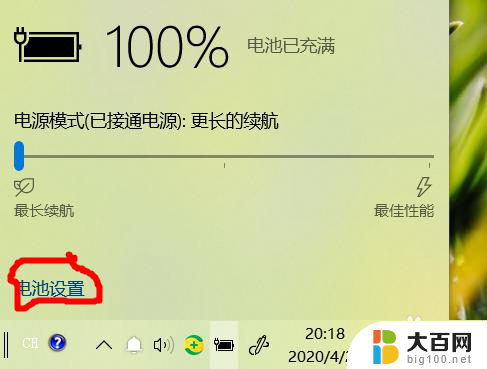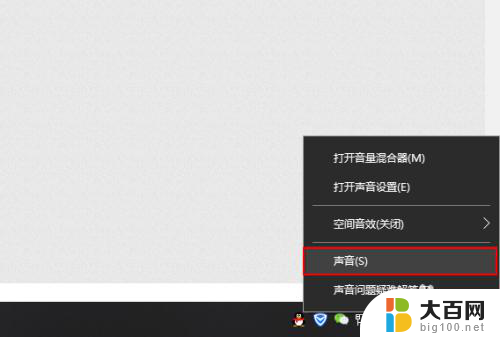小米的麦克风权限怎么打开 如何在小米手机上设置麦克风权限
更新时间:2023-11-29 15:52:08作者:jiang
小米的麦克风权限怎么打开,在如今的智能手机时代,麦克风权限的设置对于用户来说变得尤为重要,而对于小米手机用户来说,了解如何打开麦克风权限和设置相应的权限是必不可少的。麦克风权限的开启可以让我们在使用各种应用时进行语音输入、通话或者语音记录等操作,为手机使用带来更多的便利和功能。究竟如何在小米手机上设置麦克风权限呢?接下来我们将为大家详细介绍小米手机麦克风权限的打开方法和设置步骤。
操作方法:
1.打开手机,然后点击桌面上的手机管家;
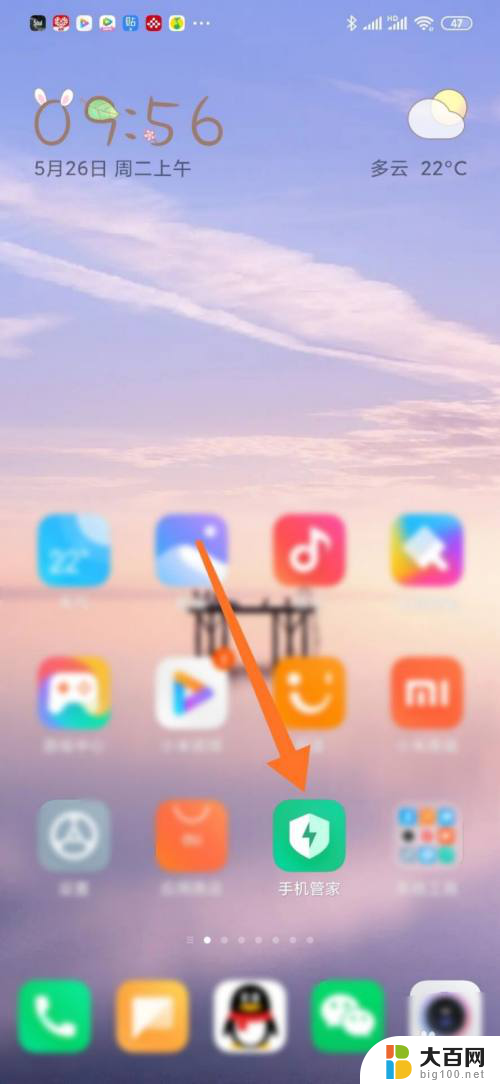
2.进入下个页面,我们点击下方的应用管理;
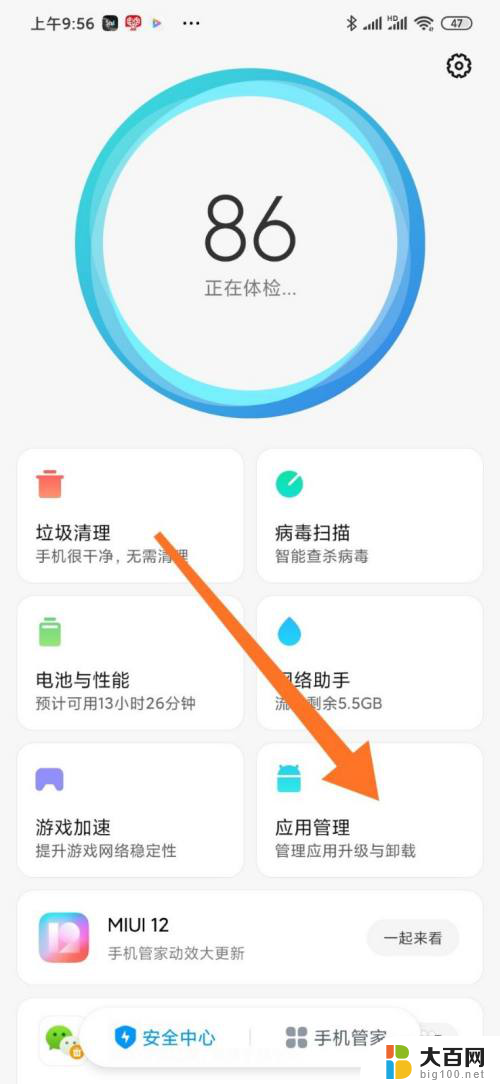
3.然后我们点击权限选项;
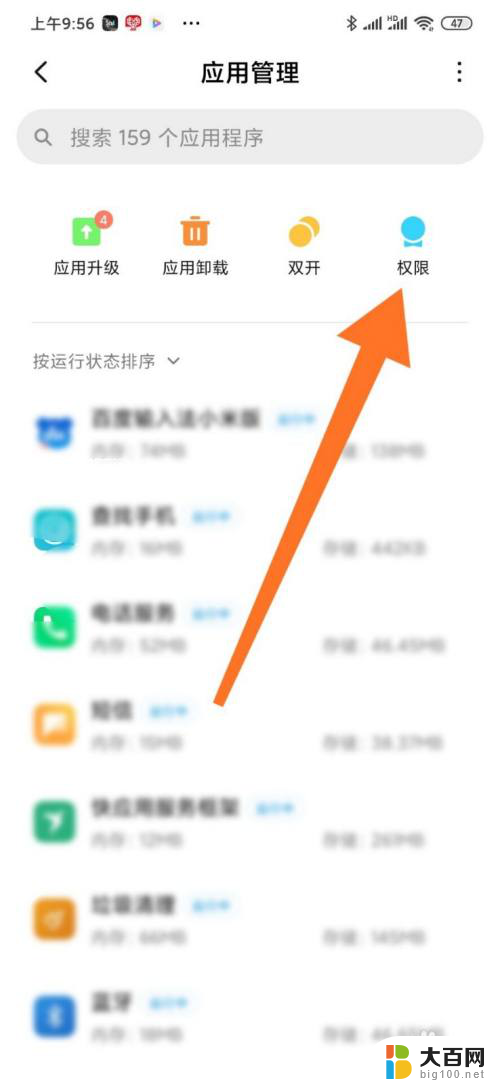
4.接着我们点击应用权限管理;
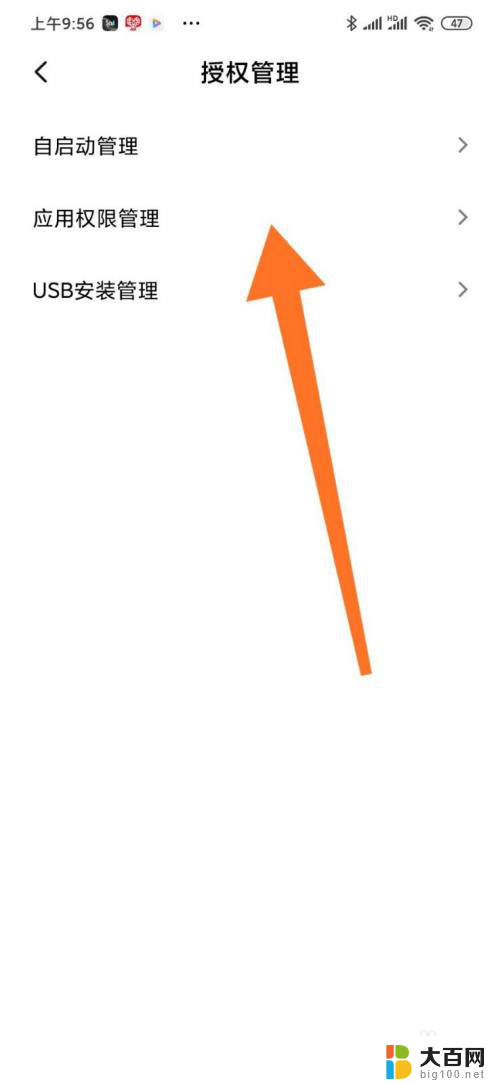
5.然后找到需要设置麦克风权限的软件;
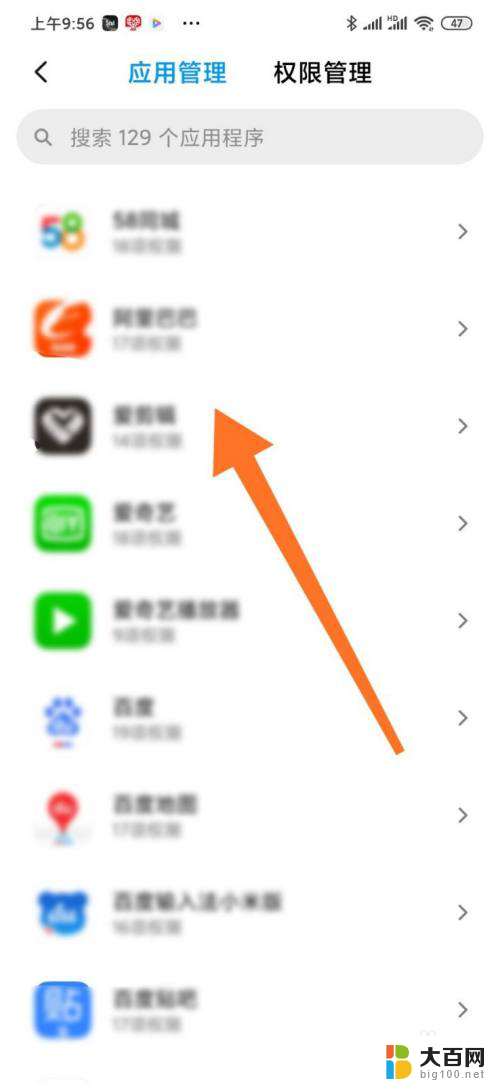
6.最后根据实际需要选择合适的权限即可。
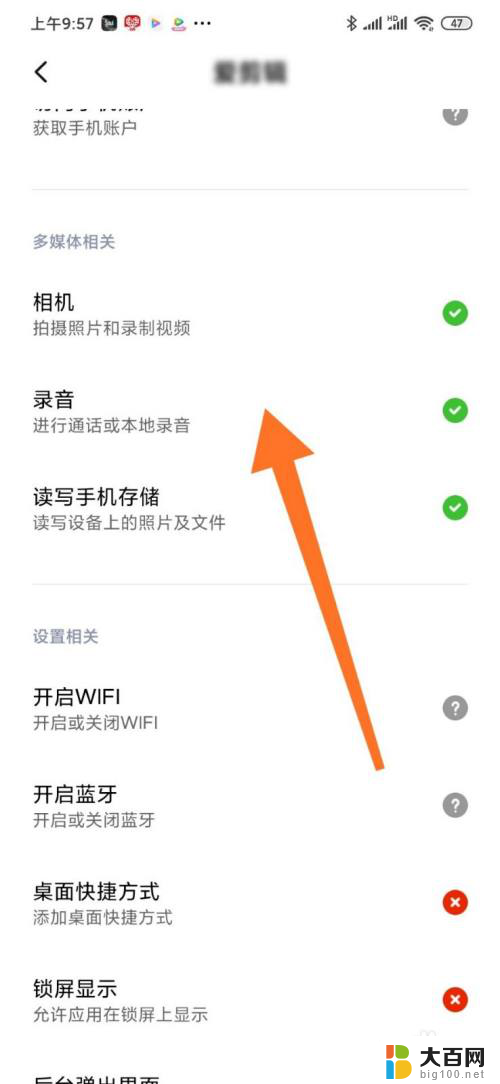
以上就是小米的麦克风权限如何打开的全部内容,如果你遇到了这种情况,可以尝试按照小编的方法来解决,希望这对大家有所帮助。